Afstandsleren
Lesgeven terwijl je de leerlingen niet voor je hebt in een klaslokaal. Dat is de uitdaging waar het onderwijs op dit moment mee te maken heeft. We geven les op afstand en proberen op deze manier de lesstof over te dragen en onze leerlingen gemotiveerd te houden. Dat is een grote uitdaging. Op deze site vind je informatie over hoe je dit kunt aanpakken en ook waarom het in sommige situaties handiger is om juist wel of juist niet voor een bepaalde tool te kiezen. Het is niet aan te raden om alleen maar te zenden vanuit je huiskamer of je werkplek. Juist bij afstandsonderwijs is het belangrijk dat je contact houdt met je leerlingen.
De basis van een digitale les:
Duidelijkheid
De leerling weet waar hij moet aanmelden om aan de les te kunnen deelnemen. Het is ook duidelijk wat de leerling voor materiaal nodig heeft tijdens les. De leerling weet hoe hij moet communiceren met de docent. Gaat dit via de mail of via de chat of mag een leerling de microfoon aanzetten tijdens de les? Zorg dat er een duidelijk begin en een duidelijk einde van de les is. Het is ook handig als je een deel van de les kunt opnemen zodat leerlingen dit op een later moment nog eens kunnen terugkijken. Dit scheelt ook veel werk als je parallelklassen hebt.
Tools die je hiervoor kunt gebruiken: Microsoft Teams; Magister/Som, Onenote, Loom
Connectie
Zorg dat de leerling zich gezien en gehoord voelt. Spreek verschillende leerlingen aan tijdens de les. Moedig ze aan, geef complimenten en feedback en motiveer ze om met een taak aan het werk te gaan. Stel veilige en simpele vragen en vraag de groep om te reageren.
Tools die je hiervoor kunt gebruiken: Mentimeter, Flipgrid
Structuur en visualisering
Net als bij een gewone les in het lokaal is het belangrijk dat je bij afstandsleren een duidelijke structuur aangeeft van je les zodat de leerling niet afhaakt omdat hij het niet meer kan volgen. Je kunt hiervoor verschillende tools gebruiken. Je kunt je les in een programma als lessonup of nearpod of powerpoint zetten zodat je de leerlingen meeneemt in het verhaal van je les maar dit is niet noodzakelijk. Je kunt dit ook in het leerlingvolgsysteem zetten.
Tools die je hiervoor kunt gebruiken: Lessonup, Nearpod, Microsoft Whiteboard, Powerpoint en classroomscreen.
Interactie
Als je er zeker van wilt zijn dat alle leerlingen meedoen tijdens de les en niet inloggen en iets anders gaan doen is het aanbrengen van interactieve elementen een voorwaarde. Dit kan door verschillende werkvormen te gebruiken en door het inzetten van gamification.
Tools die je hiervoor kunt gebruiken zijn: Gimkit, Quizlet, Kahoot,Bookwidgets,WRTS
Wil je meer weten over hoe je deze tools kunt inzetten en hoe ze werken, kijk onder Online Tools.
Microsoft Teams
De afgelopen jaren heb ik veel met Teams gewerkt. In eerste instantie gebruikte ik het om samen te werken met mijn vakcollega’s. Wij zijn hier heel tevreden over omdat wij veel bestanden met elkaar kunnen delen die op een veilige plek staan. Wij hebben een structuur opgezet met verschillende kanalen, zowel per klas als per lesactiviteit. Daarna volgde al snel het werken in klassenteams en dat is nu een groot voordeel bij het werken op afstand. Microsoft Teams is constant in ontwikkeling en dat maakt het tot een prettige tool om mee te werken.
Starten met Microsoft Teams
Maak een Team per klas aan (of laat dit door de afdeling ICT centraal aanmaken).
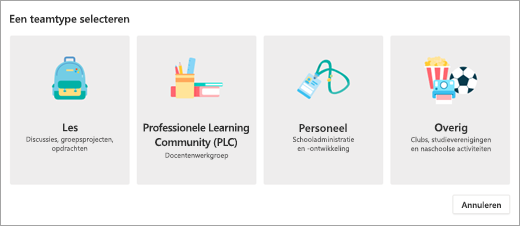
Voor een lessituatie is het wenselijk om in een les-team te werken. Dit heeft als voordeel dat je als docent de regie hebt. Andere voordelen zijn dat je in bestanden het mapje lesmateriaal hebt. Hier zit een slotje op en dat betekent dat leerlingen de documenten die je hierin zet alleen kunnen bewerken. Je kunt in Teams ook gebruik maken van het maken en inleveren van opdrachten. Dit scheelt een hoop mail en geeft overzicht in wie/wat nog moet doen.
Wil je met collega’s samenwerken, bijvoorbeeld: vakcollega’s of mentoren dan is het handig om in een PLC-team te werken. Hierin hebben de docenten dezelfde rechten om te lezen en te schrijven.
Geef je Teams een duidelijke naam, bijvoorbeeld: jaartal-klasnaam-vak 19-hv2a-Frans. Dit zorgt ervoor dat leerlingen gemakkelijk kunnen inloggen in het juiste team.
Tijdens een training of workshop leg ik je graag uit hoe je Teams het beste kunt inrichten en inzetten tijdens jouw lessen op afstand of regulier.
Lesgeven met Microsoft Teams
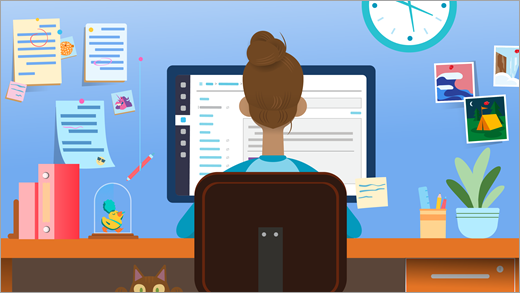
- Een vergadering of les inplannen in Microsoft Teams.
- Vergaderopties aanpassen.
- Werkbalk tijdens een vergadering
- Achtergrond vervagen of vervangen door een leuke foto
- Leerlingen dempen
- Scherm delen
- De les opnemen
- Vergadering beëindigen
- Ontwikkelingen van Teams de komende tijd